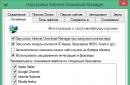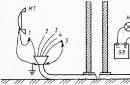Компанія Яндекс вже давно відома російській публіці своїми успішними продуктами. Зокрема, компанія реалізувала цілий набір корисних браузерних розширень для популярних веб-браузерів – Елементи Яндекса.
Елементи Яндекса – це невеликий пакет розширень для популярних браузерів Google Chrome, Opera, Mozilla Firefox, Internet Explorer та багатьох інших веб-браузерів. Розширення, що входять до складу Елементів Яндекса, ніяк не пов'язані один з одним, але при цьому вони спростять користувачам використання браузера.
Що входить до складу Елементів Яндекса?
1. Візуальні закладки.Мабуть, найбільш значущий компонент елементів Яндекса. Дане рішення має відмінну функціональність, дозволяючи моментально отримувати доступ до важливих сторінок, а також має чудову візуальну складову, яка істотно перетворить браузер.

2. Альтернативний пошук.Безумовно, після встановлення Елементів Яндекса пошук російської компанії стоятиме на першому місці. Однак, якщо вам необхідно виконувати пошук і в інших популярних пошукових сервісах, розширення альтернативного пошуку дозволить швидко і зручно перемикатися між ними.

3. Радник Яндекс.Маркета.Як правило, більшість російських користувачів, бажаючи вивчити ціни і відгуки на товари, що цікавлять, звертаються саме на сервіс Яндекс.Маркет.

Здійснюючи покупки в інтернет-магазинах, Радник перекладатиме вам найбільш вигідні ціни в альтернативних інтернет-магазинах для товару, що переглядається в даний момент.
4. Елементи Яндекса.І, нарешті, однойменне доповнення, яке включає комплект невеликих інструментів: пробки, погода і пошта.
Якщо ви є користувачем пошти Яндекса, то ви завжди будете в курсі про нові листи, а віджети «Пробки» і «Погода» дозволять отримати як коротку інформацію, так і повну (потрібно лише клацнути по іконці віджету).

Компанія Яндекс має спеціальний набір корисних доповнень, який називається Елементи Яндекса. Сьогодні ми розглянемо, у чому полягають функціональні можливості цього доповнення, а також як його можна встановити у веб-браузер Mozilla Firefox.
Ключові можливості Елементів Яндекса:
1. Отримання моментальних повідомлень про нові повідомлення (необхідно здійснити вхід до Яндекс.Пошти);
2. Відображення поточної температури у місті. Якщо натиснути на іконку з погодою, то на екрані розгорнеться більш детальний прогноз;

3. Рівень пробок у місті. Натискання на іконці браузера відобразить карту міста, де можна детальніше переглянути стан доріг;
4. Візуальні закладки. Один із найзручніших та найкрасивіших способів розмістити закладки для швидкого доступу до різних сайтів.

Як встановлювати елементи Яндекса?
Щоб розпочати встановлення Елементів Яндекса для Mozilla Firefox, перейдіть за посиланням наприкінці статті на офіційний сайт Яндекса та натисніть кнопку «Встановити».
Підтвердьте встановлення доповнення до браузера. Після цього знадобиться перезапуск Firefox.
Тепер Елементи Яндекса встановлені для вашого браузера, тому можете переходити безпосередньо до налаштування та використання додатків.
Щоб робота в інтернеті була продуктивною, потрібно правильно організувати власний браузер. Насамперед, необхідно подбати, щоб усі необхідні закладки та інша інформація завжди були під рукою. Саме для цих цілей розроблено Елементи Яндекса для браузера Mozilla Firefox, про які далі йтиметься.
Елементи Яндекса включають комплекс корисних рішень для роботи в браузері. Сюди обов'язково включені Візуальні закладки, а також компоненти для перегляду поточної погоди у вашому місті, рівня пробок та листів (якщо ви користуєтеся електронною поштою Яндекс).
Встановлення елементів Яндекса.
1.
Для початку необхідно завантажити установник за посиланням наприкінці статті. 
2.
У деяких версіях Firefox браузер може спробувати заблокувати встановлення доповнення, тому потрібно натиснути кнопку «Дозволити». 
3.
Як тільки доповнення буде завантажено, Firefox вимагатиме ще раз з метою безпеки підтвердити встановлення Елементів Яндекса. 
4.
Щоб завершити процес встановлення Елементів, браузер необхідно перезапустити. 
5.
Далі, Яндекс сповістить про успішну установку та запропонує активувати інші функції, від яких ви можете відмовитися, просто знявши галочки. Готово. 
У процесі встановлення Елементів Яндекса, у ваш браузер буде встановлено 2 доповнення: «Візуальні закладки» та «Елементи Яндекса». Про візуальні закладки варто розповісти докладніше.
Візуальні закладки
– це простий додаток для Mozilla Firefox, який дозволяє в зручній формі відображати закладки та сторінки, що часто відвідуваються. Воно має свіжий сучасний дизайн, який чудово впишеться в мінімалістичний інтерфейс вогняного лисиця. 
За промовчанням візуальні закладки складені на основі ваших популярних веб-ресурсів, а також додатково додані популярні сайти та сервіси Яндекса.
Щоб редагувати список закладок, наведіть курсор миші у праву верхню частину закладки, щоб відкрити приховане меню керування. З його допомогою ви зможете закріпити закладку (вона залишатиметься на своєму місці), змінити адресу сайту або повністю видалити закладку. 
Крім того, ви можете переміщувати закладки у зручному для вас порядку, за винятком закріплених. Для цього необхідно затиснути будь-яку закладку кнопкою миші та перемістити в будь-яку область. 
Щоб додати нові плитки-закладки, виберіть у нижній частині екрана меню «Додати закладку».
Як ви можете бачити, інтерфейс візуальних закладок багато в чому складається завдяки фоновому зображенню. Яндекс передбачив ще кілька цікавих варіантів фонових зображень, які можна переглянути та застосувати в меню «Налаштування».
Якщо жоден варіант високоякісних шпалер вам не підійшов, ви завжди можете завантажити власне тло, вибравши кнопку «Завантажити». 
У тому ж меню «Установки» можна отримати доступ до додаткових параметрів, розгорнувши підменю «Інші параметри». Тут можна прибрати адресний рядок пошуковика Яндекс, відобразити закладки Firefox у вигляді горизонтальної панелі у верхній частині вікна, а також надсилати статистику використання Візуальних закладок та отримувати інші цікаві пропозиції від Яндекса. 
Тепер повернемося безпосередньо до інших елементів Яндекса. Якщо після встановлення додатків ви звернете увагу на шапку Firefox, помітите появу нових іконок. Іконки розкажуть вам про кількість нових листів, рівень пробок у місті та погоду. 
Якщо натиснути на будь-яку іконку, вона розгорне докладне меню. У разі пошти ви зможете прочитати нові вхідні листи, розгорнута іконка рівня пробок покаже карту міста з дорогами, які позначені трьома квітами. Іконка з погодою розповість про зміни погоди протягом дня, а також за необхідності покаже прогноз на наступні 10 днів. 
Підсумок.
Компанія Яндекс представила дійсно цікаве та корисне рішення для Mozilla Firefox. Візуальні закладки – надзвичайно зручне та красиве доповнення, яке сподобалося багатьом користувачам. Інші сервіси Яндекса дозволять оперативно отримувати всю необхідну інформацію міському мешканцю без переходу на сайт.
Mozilla Firefox іноді (або часто) буксує - наприклад, забороняє встановлювати деякі розширення, на його думку - шкідливі, заборонені до встановлення. Кажуть, все це для нашого захисту: «Доповнення не може бути завантажене через помилку з'єднання». Або - "Firefox заблокував запит на встановлення програмного забезпечення з цього сайту".
А як бути! якщо я звик до якогось розширення і не можу жити без нього інакше… і мені начхати на всі ці фронтові чвари розробників та їх своєрідні прочитання сертифікатів…
Що жж… давайте все-таки звичне доповнення встановимо… …розглянемо, наприклад, випадок, коли браузер Фаєрфокс забороняє до встановлення елементи Яндекс ( нижче буде посилання на пост, в якому йдеться про те, як додати Яндекс закладки у Фаєрфокс 55.0.2).
…одного разу ми вирішуємо встановити доповнення до браузера Mozilla Firefox елементи Яндекс… Спочатку установки все чудово!
Але — ближче до фіналу, випадає таке попереджувальне віконце:
«Додаток не може бути завантажений…»
Хто винен… Що робити…
Firefox заблокував запит на встановлення програмного забезпечення з цього сайту
У яких версіях ця буза із заборонами установок розширень та компонентів піднялася, я не знаю. Не вникаю в ці дуелі неправильних сертифікатів, саме вони та їхня невідповідність призводять до блоку.
Та й безглуздо осягати незбагненне, бо можна швидше заплутатися в датах і темах, і до того ж важко розрахувати і передбачити якусь піку один одному замастирять наступного разу the opposite розробники.
Я особисто, щоб уникати всі ці нестиковки … користуюся чітко налаштованим за своїми потребами браузером Фаєрфокс та його. По можливості пасую деякі оновлення: ну, принаймні, завжди готуюся до них.
Здорово допомагає в цьому чудова програма МозБекап, якій можна зберігати всі особисті дані браузера - паролі, розширення, закладки і т. п. ... і регулювати їх, звичайно ж, .
Отже: як і говорилося вище, не пам'ятаю версії браузера в якому вперше виявилася заковика заборони, а раз не пам'ятаю (і ніхто з простих смертних не пам'ятає), значить точного еліксиру немає!! проте — покажу пару варіантів на вільне встановлення обраних доповнень: (якийсь із них точно запрацює — у мене поніс по купах заборони другий)
щоб вимкнути ЗАБОРОНЕННЯ Firefox на встановлення розширень
зробимо так:
Скористайтеся прихованими параметрами браузера Mozilla Firefox.
В адресному рядку браузера пропишіть наступний вензель:
…і клацаємо «Enter»
Важливо: при переході до цих «прихованих» настойок, браузер видає таке кумедне віконце, в якому попереджає бути акуратнішими — обережнішими!
Як ви розумієте, слід пообіцяти бути уважним.
Тоді нас перенесе у свята-святих браузера — у стрічку технічних налаштувань:
…потім, у «пошуку» стрічкою налаштувань (вона десь зверху) запишемо таку фразу:
Увага: можливо, є сенс, коли у вас буде встановлено значення false, помітити його на true – експеримент – наше все!
Як доповнення до матеріалу для тих користувачів, які подумують приручити комп'ютер і бути з ним на «ТИ»:
У середовищі програмістів, (а загалом, можливо, пам'ятаєте ще з уроків інформатики) такі прості логічні значення (поняття, якщо хочете) як TRUE, що означає істину і FALSE, що означає брехню. Якщо просто «істина» – дозвіл, а «брехня», відповідно – заборона.
А ще в деяких випадках мов програмування значення «істина» законно прокочує 1, і значення брехня - 0.
Логічний тип даних, або булевий тип, або булевий тип (від англ. Boolean або logical data type) на честь Джорджа Буля (що дуже логічно) - математик і логік був такий.
Але це так, трохи торкаючись теми…
А пізнавати всі глибини оптимального інтернету ми будемо від статті до статті) так що є сенс підписатися
Отже, після того, як підписалися)) — перезапускаємося… браузер, у сенсі…
Мусить заробити!
Якщо браузер не послухався наказу (пам'ятаєте: «заборонили заборону») — хрін із ним. Хоча такого не повинно бути: про тонкощі розповім у наступній статті, щоб ближче по темі…
Другий варіант - тепер точно запрацює... Зробимо так: і навчимося...
як встановлювати розширення браузера Фаєрфокс за допомогою збереженого файлу
Припустимо, вам потрібно прикрутити до браузеру елементи Янднекс (всі інші розширення встановлюється за аналогією).
Переходимо на офіційну сторінку установки - якщо потрібно, ось посилання //element.yandex.ru/?from=wizard___one
Фото нижче: наводимо курсор на «Встановити»… притискаємо правою кнопкою миші, і у меню вибираємо «Зберегти як…»
Вказуємо папку для збереження, і до вас за хвилинку прилетить такий файлик:
YandexElement.xpi
Півсправи зроблено!
У меню браузера Фаєрфокс "Інструменти" вибираємо "Додатки".
На сторінці, що з'явилася, зліва — у вертикальному меню клацаємо «Служби».
Мить..! …і око бачить:
…що — на сторінці, що відкрилася, у правому верхньому кутку є значок «шестірня» клікаємо по цій шестірні (це налаштування), а в віконці-меню, що випало, вибираємо опцію «Встановити з файлу…»
Ну, ви, гадаю, здогадалися.
Потрібно вказати шлях (папку) у якій збережено цінний файл розширення.
Хвилина… та доповнення встановлено. Зауважте — без жодних зворушливих заборон і божечкою піклування про нас грішних…
А ми… продовжуємо: переходимо до наступної статті про те, як …
І… — підписуйтесь попереду багато корисного для легкої роботи за правилами оптимального інтернету!
!..підписуючись на оновлення сайту -
...розлучаємося з невіглаством..!
...місто веб майстрів Михалика.ru© - просто з WordPress
Компанія Яндекс має у своєму арсеналі величезну кількість продуктів, серед яких браузер, перекладач, знаменитий сервіс КіноПошук, карти та багато іншого. Для того, щоб робота в браузері Mozilla Firefox стала більш ефективною, компанія Яндекс передбачила цілий комплект спеціальних розширень, ім'я яким – Елементи Яндекса.
Елементи Яндекса є комплексом корисних доповнень для браузера Mozilla Firefox, які спрямовані на розширення можливостей даного веб-браузера.
Візуальні закладки

Мабуть, цей інструмент є найбільш значущим в Елементах Яндекса. Це розширення дозволяє розмістити на порожній сторінці Firefox вікно із закладками-плитками для того, щоб ви у будь-який момент змогли швидко перейти до важливого сайту. Розширення добре опрацьовано як з функціональної точки зору, так і візуальної.
Альтернативний пошук

Відмінний інструмент, якщо ви змушені працювати з кількома пошуковими машинами. Легко та швидко перемикайтеся між пошуковими системами від Яндекс, Google, Mail.ru, здійснюйте пошук у Вікіпедії, інтернет-магазині Ozon та ін.

Більшість користувачів при пошуку середньої вартості товару, оцінки його відгуків, а також пошуку найвигідніших інтернет-магазинів заглядають саме на сайт сервісу Яндекс.Маркет.
Радник Яндекс.Маркета – це спеціальне розширення, яке дозволить відобразити найвигідніші пропозиції для товару, який ви переглядаєте на даний момент. Крім того, за допомогою даного розширення ви зможете швидко виконати пошук за Яндекс.Маркетом.
Елементи Яндекса

Окреме браузерне розширення, яке є чудовим інформатором. З його допомогою ви завжди знатимете поточну погоду для вашого міста, стан пробок і отримуватимете повідомлення про вхідні електронні листи.
Якщо натиснути на будь-яку з іконок, на екрані розгорнеться більш детальна інформація. Наприклад, якщо клацнути по іконці з поточною температурою в місті, на екрані з'явиться вікно з докладним прогнозом погоди на весь день або на 10 днів вперед.

Як встановити елементи Яндекса?
Для того, щоб встановити Яндекс Елементи для Mozilla Firefox, перейдіть на офіційний сайт розробника за посиланням наприкінці статті, а потім натисніть на кнопку «Встановити» .

Клацніть по кнопці «Дозволити» , щоб браузер розпочав завантаження та встановлення розширень. Як тільки інсталяцію буде завершено, вам потрібно буде перезапустити браузер.

Як керувати розширеннями Яндекса?
Клацніть у верхньому правому куті браузера по кнопці меню і у вікні, що відобразиться, перейдіть до розділу «Доповнення» .